1、概述
1.1原理
从WinCC V7.5开始支持云连接功能。WinCC V7.5的云连接器(Cloud Connector) 可以将WinCC的变量值自动传送到云端。并且无需附加额外的硬件设备。
工作的原理是使用MQTT协议(Message Queue Telemetry Transport)通过 WinCC 云连接器传送变量值。发送和接收设备之间的数据交换仅通过MQTT代理进 行。
MQTT 既“消息队列遥测传输”是基于发布/订阅原理进行通信的协议,工作在 TCP/IP 上。它适用于硬件性能低、网络状况不稳定情况下的数据传输。这种标准特别适用 于“物联网”环境下设备和设备之间的通信。
对于WinCC V7.5而言,数据只能发送到MQTT代理,不能接收。工作原理如图1所示

本文档仅介绍如何把WinCC的数据传送到Amazon AWS云端的组态步骤。
系统的结构如图2所示。
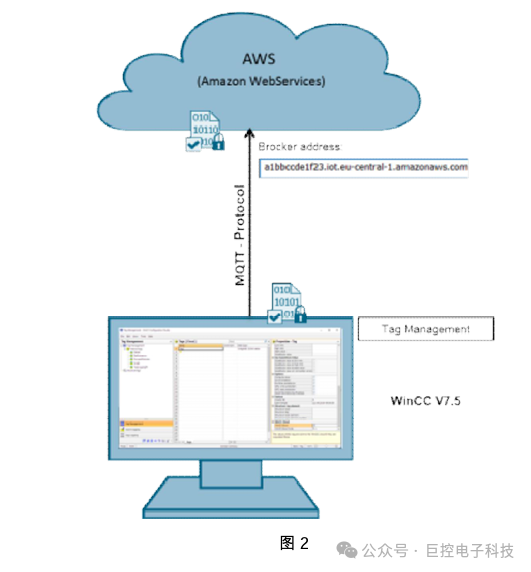
1.2前提条件
为了更好地阅读和理解本文的内容。读者应熟悉WinCC V 7.5的基本组态方法。并 需要满足下列条件:
Ø 使用WinCC V7.5版本的软件。
Ø 安装WinCC的计算机需要接入互联网。
Ø 此外,需要一个 Amazon AWS的账号和授权。更多关于AWS的信息请参 考Amazon AWS 官方网站。
2.Amazon AWS组态
1.首先登录Amazon AWS网站。登录成功后,点击页面上部导航栏的“服务”项,在 弹出的选项中选择“物联网 IOT Core”。如图3所示。
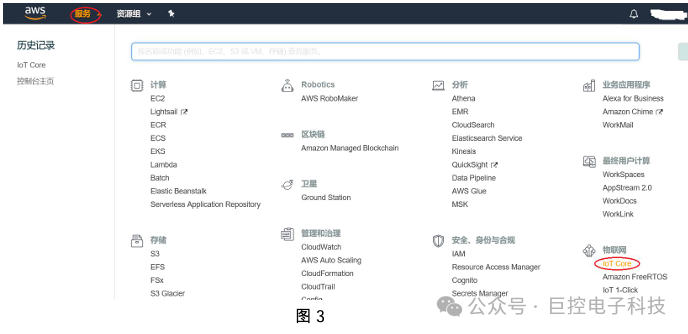
2.在打开的界面中,选左侧导航栏“安全à证书”能看到当前所有的证书情况。选择右 上角的“创建”项,新建一个证书。如图4所示。

在打开的界面中选择“一键式创建证书(建议)”。如图5所示。
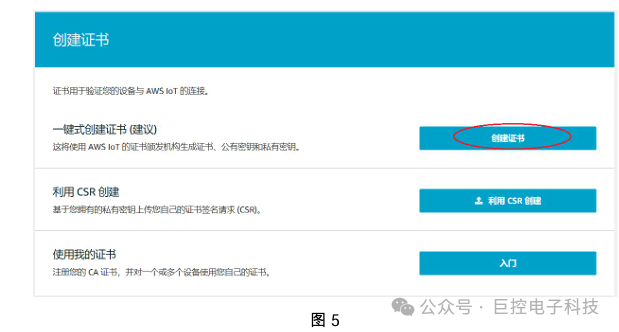
3.然后在打开的界面中,选择下载“该事物的证书”、“公有秘钥”和“私有秘钥”,并保存。如图6所示。

4.鼠标点击图6中“AWS IoT的根CA下载”打开下载界面,下载并保存AWS IoT的 根CA。通过鼠标右击“Amazon Root CA1”,选择“将目标另存为”保存CA。如图7 所示
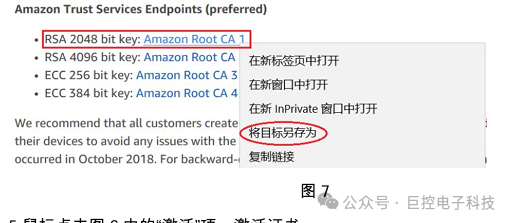
5.鼠标点击图6中的“激活”项,激活证书。
6.接下来创建“附加策略”。鼠标点击图6中的附加策略。打开创建策略界面。此处选 择“创建新策略”,创建一个全新的策略。详细的设置如图8和图9所示。

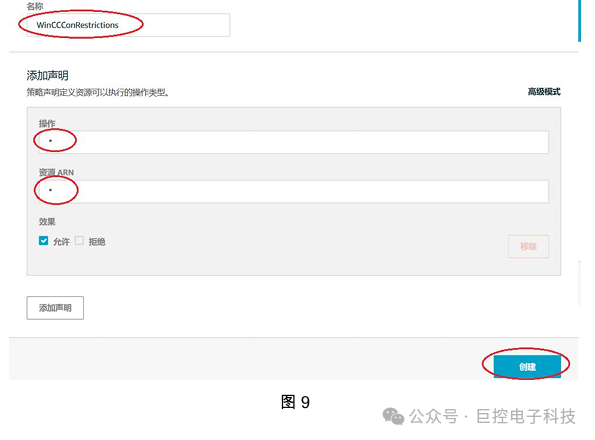
7.把策略附加到证书上。在左侧导航栏“安全à证书”下找到新创建的证书,点击证书 打开证书的配置界面。如图10所示。

在证书界面左侧选择“策略”,然后鼠标点击右上角的“操作”项,在弹出菜单中选择“附 加策略”项。如图11所示。
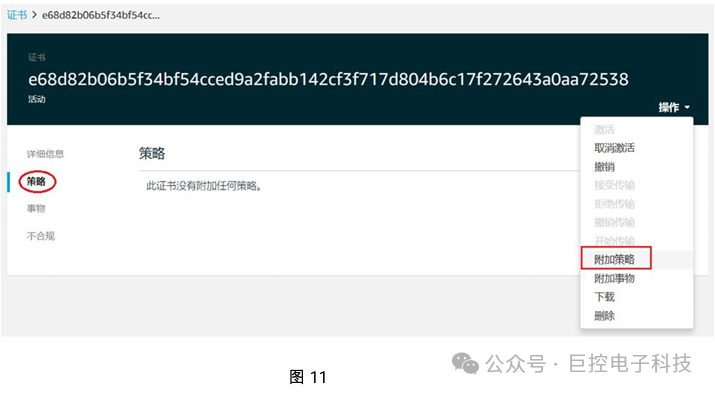
在弹出的界面中选择需要附加的策略。此处选择上一步中新创建的策略 “WinCCConRestrictions”,然后点击“附加”项。如图12所示
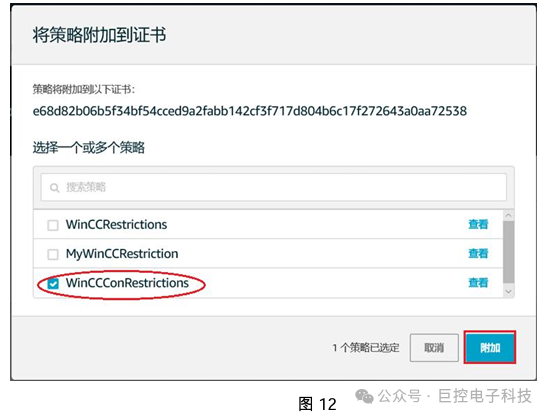
8.点击AWS IoT左侧导航栏中的“设置”,获取终端节点信息。先复制并保存该信息 备用。如图13所示

至此,完成了Amazon AWS中的设置。
3.WinCC V7.5中的设置
3.1前提条件
需要Amazon AWS的证书和终端节点地址信息。该部分内容在上一节中已经组态 完毕。
3.2 激活Cloud Connector 服务
-
新建一个WinCC项目,打开项目中的计算机属性对话框,并切换到“启动”页。如 图14所示。

-
.把第2节中创建的所有证书复制到“C:\Program > Files(x86)\Siemens\WinCC\CloundConnector\Certificate”路径下。注意:该路径根 据安装环境不同可能有所区别。如图15所示。
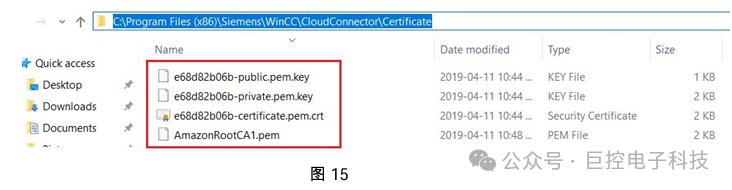
-
.打开WinCC项目,在WinCC项目导航栏中,双击打开“Cloud Connectors”。如图 16所示。

4.在WinCC Cloud Connector 设置界面中,选择云提供商为“Amazon Web Services(MQTT)”。编辑代理地址和证书信息。其中代理地址为AWS的终端节点。CA证书为AWS IoT的根CA。客户端秘钥为私有秘钥。并输入“站名称”、激活“仅 发送更改值”项。详细配置如图17所示

5.测试连接状态。鼠标点击图17中的“测试连接”按钮,可以测试连接是否成功。如 果连接成功会弹出如图18所示界面。

6.在WinCC的变量管理器中新建一个变量。并激活该变量的“WinCC云”项,设置 “WinCC 云周期”属性。本项目中为了测试方便,在“System Info”通道下创建了一个 用于显示系统秒值的变量“secTag”。如图19所示。

至此,完成了WinCC中所有的组态工作。
4 测试连接
4.1 激活WinCC项目
-
在WinCC中提供了几个内部变量用于操作和检测项目和云之间的连接状态。如 图20所示。

-
其中可使用系统变量“@PRF_CLDCN_RESET”复位连接。如果值从 0变为 1,则所 有其它系统变量也将设置为 0。其余的三个变量用于测量连接的性能。具体的说明如 表1所示

因此本项目中创建下面的WinCC画面用于显示变量的值和检测云连接的状态。运行 结果如图21所示

2.在 AWS云端测试连接状态。启动AWS IoT点击左侧的“测试”项。如图22所示。
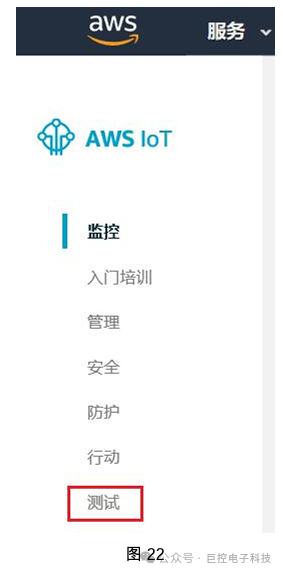
在打开界面的“订阅”中添加对WinCC变量的订阅。输入订阅的格式为“站名称 /WinCC的项目名称/变量名称”,本例中为“FXWinCC/wincccloud/secTag”。点击“订 阅主题”后就可以看到运行的效果。如图23和图24所示。其中图23为组态界面, 图24中为运行的结果。注意:此处输入参数区分大小写。

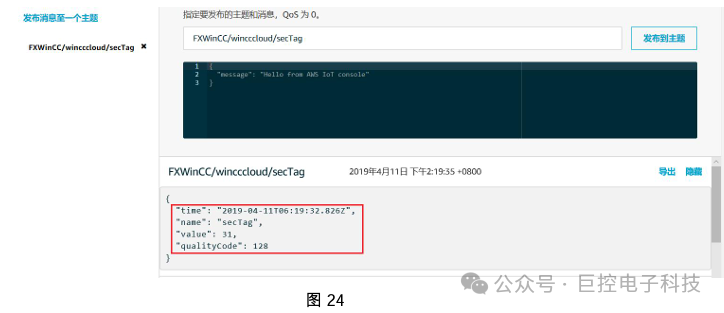
至此,完成了AWS云端的验证工作。WinCC的数据已经传送到了 AWS云端。
-
S7_1200配方功能快速入门























 1331
1331

 被折叠的 条评论
为什么被折叠?
被折叠的 条评论
为什么被折叠?








